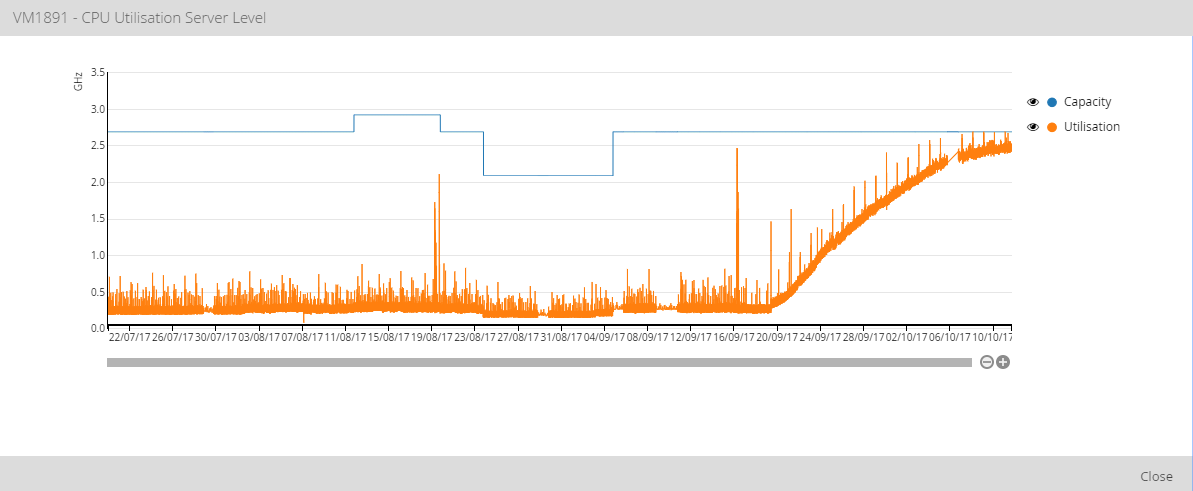Puntuaciones de riesgo
Resumen Copied
La puntuación de riesgo se puede utilizar para la evaluación de riesgos en su patrimonio. La puntuación de riesgo es la probabilidad de que ocurra un problema de capacidad si aumenta la demanda. Cada métrica de cada entidad en el modelo recibe una puntuación de riesgo para que pueda verificar si una métrica dada en un servidor particular tiene un alto nivel de riesgo. En comparación con la lista de vigilancia, que muestra eventos que ya ocurrieron, el riesgo muestra la probabilidad de que las cosas vayan mal.
In the Risk panel, you can find out which VMs are behaving unusually, but not necessarily exhibiting any definite growth trends. You can also turn off the metric you are not interested in.
El riesgo es una puntuación entre 0 y 1, donde 1 indica que la máquina está en su capacidad durante períodos significativos de tiempo y 0 significa que no hay riesgo.
Las máquinas que están en su capacidad o que pasan mucho tiempo en su capacidad o cerca de ella con suficiente variación en la serie temporal para sugerir que un pequeño cambio en esa variación resultará en violaciones de umbral, reciben puntuaciones de riesgo más altas. A menudo, las series temporales que no están tendiendo al alza pero tienen mucha variación con los valores cerca de la capacidad tienden a tener puntuaciones de riesgo más altas.
Verificar la puntuación de riesgo Copied
Las puntuaciones de riesgo se combinan a través de la jerarquía del sunburst.
Puede verificar la puntuación de riesgo de un segmento individual siguiendo los pasos:
-
Pase el cursor sobre un segmento en el sunburst para ver información adicional sobre ese segmento, incluida la puntuación de riesgo. Lo que ve es la puntuación de riesgo combinada para todas las entidades desde ese punto en el sunburst.
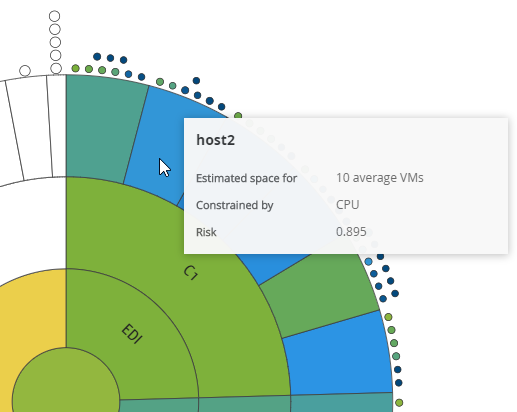
Puede verificar las puntuaciones de riesgo de todas las entidades visibles en el sunburst. Para hacer esto, siga estos pasos:
- Abra el panel Risk y observe las puntuaciones de riesgo en la lista.
- Dejando el panel Risk abierto, haga zoom en un segmento para ver cómo cambian las puntuaciones de riesgo en consecuencia.
- Puede expandir cada nodo del árbol en el panel de riesgo para profundizar hasta la entidad de hoja y la métrica correspondiente. En cada nivel, el ordenamiento se basa en la puntuación de riesgo.
Entender la puntuación de riesgo Copied
En esta sección, puede leer ejemplos de cómo usar las puntuaciones de riesgo y profundizar en más información para comprender mejor cómo estas puntuaciones de riesgo afectan su patrimonio.
Ejemplo 1 Copied
En este ejemplo, desea determinar la máquina y métrica con el valor de riesgo más alto en el clúster C47.
Necesita algo para introducir esto
-
En el panel Risk, use la vista jerárquica y abra cada nivel de la jerarquía. Puede ver que la CPU en la máquina virtual VM0510 tiene una puntuación de riesgo de
0.867. Un asterisco al lado de un valor indica que esta es una puntuación agregada, determinada combinando las puntuaciones de riesgo de todas las entidades bajo ese punto en la jerarquía.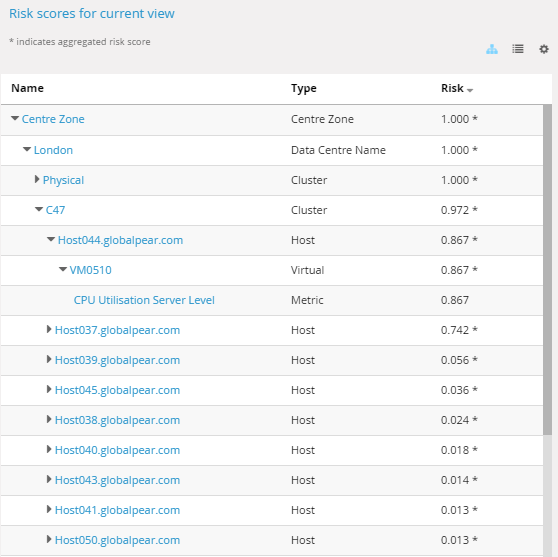
-
Pase el cursor sobre la métrica y seleccione Options
 . Abra el gráfico de series temporales para esta métrica y observe su utilización de CPU. Hay un par de factores que contribuyen a la alta puntuación de riesgo:
. Abra el gráfico de series temporales para esta métrica y observe su utilización de CPU. Hay un par de factores que contribuyen a la alta puntuación de riesgo:- Cada vez que la capacidad de la máquina cambia, el cambio es muy significativo.
- La capacidad de la máquina cambia frecuentemente.
La máquina pasa regularmente bastante tiempo al 100% de nivel de CPU. A medida que disminuye la capacidad, es posible que la CPU permanezca al 100% durante mucho más tiempo.
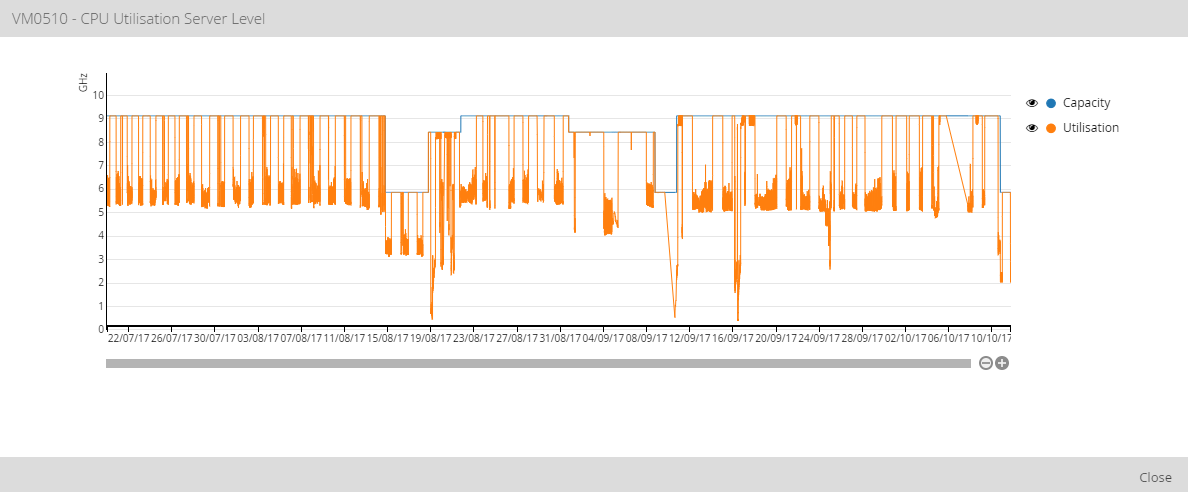
Ejemplo 2 Copied
En este ejemplo, desea encontrar la máquina y métrica con el valor de riesgo más alto en uno de los clústeres.
La otra forma de ver el riesgo es ver todas las entidades desde el punto en el hardware ordenadas por riesgo. En este ejemplo podemos ver que la CPU en VM1891 tiene la puntuación de riesgo más alta:
-
En el sunburst, haga zoom en el segmento que representa ese clúster.
-
En el panel Risk, use la vista plana. Todas las entidades desde ese punto en el hardware se muestran y ordenan por riesgo. Puede ver que la CPU en la máquina virtual VM1891 tiene una puntuación de riesgo de
1, que es la puntuación de riesgo más alta.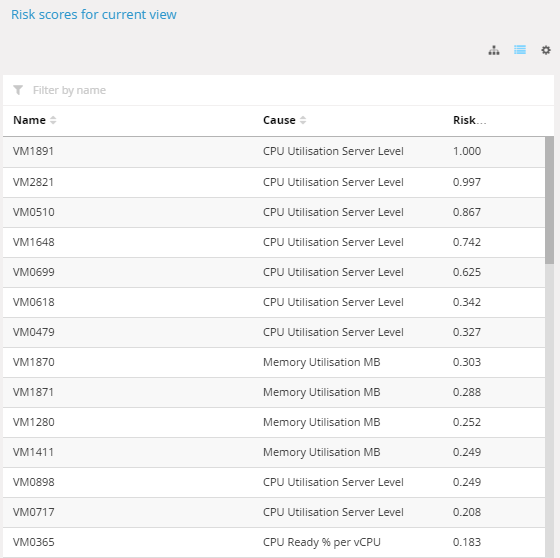
-
Pase el cursor sobre la métrica y seleccione Options
 . Abra el gráfico de series temporales para esta métrica y observe su utilización de CPU. Puede observar lo siguiente:
. Abra el gráfico de series temporales para esta métrica y observe su utilización de CPU. Puede observar lo siguiente:- La capacidad de la máquina cambia frecuentemente.
- El patrón de comportamiento de la CPU ha cambiado significativamente y ahora se está aplanando muy cerca de la capacidad.